гҖҠAuditionж¶ҲйҷӨи§Ҷйў‘жқӮйҹігҖӢжҳҜдёҖзҜҮе…ідәҺAdobe Auditionзҡ„еӯҰд№ ж•ҷзЁӢпјҢйҖҡиҝҮз®ҖеҚ•еҮ жӯҘе°ұиғҪе®һзҺ°ж•ҷзЁӢдёӯзҡ„ж•Ҳжһңеӣҫж•ҲжһңпјҢеҪ“然еҸӘеӯҰд№ иҝҷдёҖзӮ№пјҢ并дёҚиғҪе®Ңе…ЁжҺҢжҸЎAdobe AuditionжҠҖе·§пјӣдҪ еҸҜд»ҘйҖҡиҝҮжӯӨеҠ ејәж“ҚдҪңе®һдҫӢпјҢзј–иҫ‘пјҢйҷҚеҷӘзӯүеӨҡз»ҙеәҰжЎҲдҫӢжҲ–е®һж“ҚжқҘиҝӣиЎҢжӣҙеӨҡзҡ„еӯҰд№ пјӣжӯӨж•ҷзЁӢжҳҜз”ұdazеңЁ2021-11-22еҸ‘еёғзҡ„пјҢзӣ®еүҚдёәжӯўжӣҙиҺ·еҫ—дәҶ 0 дёӘиөһпјӣеҰӮжһңдҪ и§үеҫ—иҝҷдёӘиғҪеё®еҠ©еҲ°дҪ пјҢиғҪжҸҗеҚҮдҪ Adobe AuditionжҠҖе·§пјӣиҜ·з»ҷд»–дёҖдёӘиөһеҗ§гҖӮ
auditionеҰӮдҪ•ж¶ҲйҷӨеҷӘйҹіе‘ўпјҹauдёӯеЈ°йҹіжҖ»жҳҜдјҡжңүе—Ўе—ЎеЈ°е’Ңеҳ¶еҳ¶еЈ°пјҢеҰӮдҪ•ж¶ҲйҷӨиҝҷдәӣжқӮйҹіпјҹжҺҘдёӢжқҘе°ұе’ҢеҢ—жһҒзҶҠзҙ жқҗеә“зҡ„е°Ҹзј–жқҘзңӢзңӢauж¶ҲйҷӨеҳ¶еҳ¶еЈ°жқӮйҹізҡ„е°ҸзӘҚй—ЁпјҢиҜ·зңӢдёӢйқўзҡ„д»Ӣз»ҚгҖӮ
01
еңЁPRдёӯеҸіеҮ»зҙ жқҗпјҢйҖүжӢ©еңЁAuditionдёӯзј–иҫ‘зҙ жқҗ
еүҚжҸҗжҳҜдҪ зҡ„з”өи„‘дёҠйңҖиҰҒе®үиЈ…AuditionпјҢеҗҰеҲҷиҝҷдёӘжҢүй’®е°ұжҳҜзҒ°иүІзҡ„гҖӮ
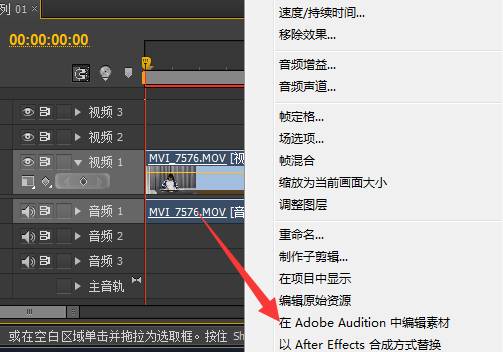
иҝҷж—¶пјҢPRдјҡеј№еҮәвҖңжёІжҹ“并жӣҝжҚўвҖқзҡ„зӘ—еҸЈгҖӮеҗҢж—¶PRиҮӘеҠЁжү“ејҖдәҶAUгҖӮ
еңЁPRйҮҢзҡ„иҝҳеҸҜд»ҘзңӢеҲ°йҹійў‘иҪЁзҡ„йҹійў‘еҗҺйқўд№ҹеӨҡдәҶвҖңе·ІжҸҗеҸ–вҖқеӯ—ж ·гҖӮ
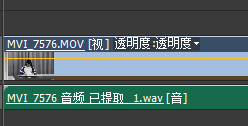
02
еңЁAUдёӯйҖүжӢ©дёҖж®өеҷӘйҹізҙ жқҗ
еңЁеј№еҮәзҡ„AUзӘ—еҸЈдёӯпјҢз”Ёйј ж Үе·Ұй”®йҖүеҸ–дёҖж®өзәҜеҷӘйҹіпјҒ

д№ҹе°ұжҳҜжҠҠдҪ жғіеҺ»йҷӨзҡ„еҷӘйҹійҖүдёӯпјҢеҲҮи®°дёҚиҰҒеёҰдәәеЈ°гҖӮ
03
еҸіеҮ»йҖүдёӯеҢәеҹҹпјҢйҖүжӢ©жҚ•жҚүеҷӘеЈ°ж ·жң¬
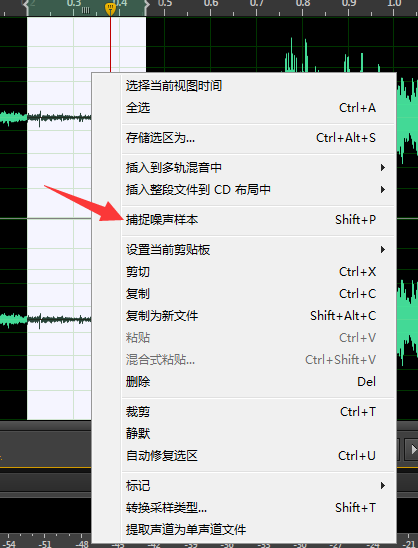
04
зӮ№еҮ»ж•ҲжһңвҶ’йҷҚеҷӘ/жҒўеӨҚвҶ’йҷҚеҷӘ
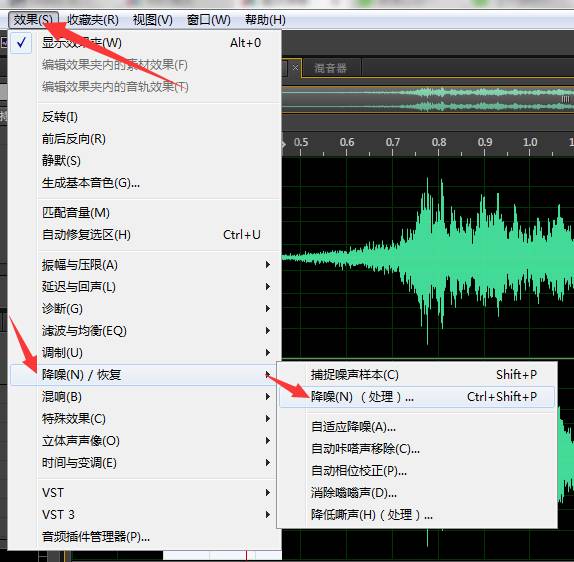
05
еңЁеј№еҮәзҡ„зӘ—еҸЈдёӯиҝӣиЎҢи°ғиҠӮ
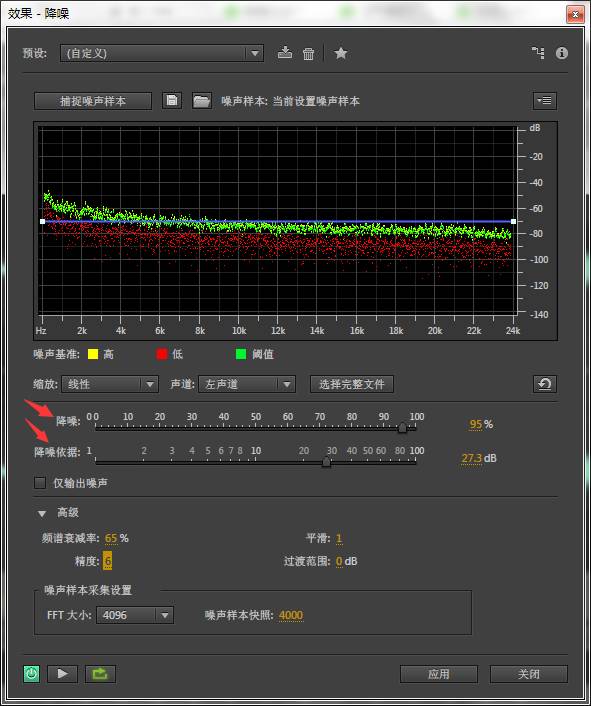
ж„ҹи§үеӣ дәәиҖҢејӮпјҢдё»иҰҒжҳҜи°ғиҠӮз®ӯеӨҙжүҖжҢҮзҡ„дёӨдёӘеҢәеҹҹгҖӮе…¶д»–еҠҹиғҪе»әи®®иҮӘе·ұеҺ»ж‘ёзҙўгҖӮ
жіЁж„ҸпјҢйҷҚеҷӘзҡ„ж—¶еҖҷпјҢйңҖиҰҒзӣ®ж Үйҹійў‘е…ЁйҖүгҖӮ
еҲҡеҲҡпјҢжҲ‘们дёәдәҶиҺ·еҸ–еҷӘйҹіж ·жң¬пјҢеҸӘйҖүдёӯдәҶдёҖйғЁеҲҶгҖӮзҺ°еңЁжҲ‘们еңЁйңҖиҰҒе°Ҷйҹійў‘е…ЁйҖүпјҢжүҚиғҪеҜ№ж•ҙдёӘйҹійў‘иҝӣиЎҢйҷҚеҷӘгҖӮ

иҝҷдёӘйҷҚеҷӘзҡ„е°ҸзӘ—еҸЈжү“ејҖзҡ„ж—¶еҖҷпјҢжҲ‘们д»Қ然еҸҜд»ҘеҜ№еҗҺйқўзҡ„йҹійў‘иҝӣиЎҢжЎҶйҖүгҖӮиҝҷйҮҢе»әи®®дҪҝз”Ёеҝ«жҚ·й”®пјҢCtrl+AпјҢеҜ№йҹійў‘е…ЁйҖүгҖӮ
и°ғиҠӮе®ҢжҲҗзӮ№еҮ»еә”з”ЁеҚіеҸҜгҖӮ
06
Ctrl+Sдҝқеӯҳйҹійў‘пјҢеӣһеҲ°PR继з»ӯзј–иҫ‘
д№ҹеҸҜд»Ҙж–Ү件вҶ’еӯҳеӮЁгҖӮ
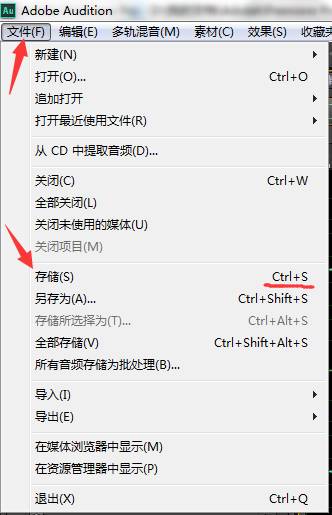
OKпјҢйҷҚеҷӘе®ҢжҲҗ~иҝҷж—¶дҪ еҶҚеӣһеҲ°PRйҮҢпјҢеҸ‘зҺ°еҺҹжқҘе·Із»ҸжңүеҷӘйҹізҡ„йҹійў‘е·Із»Ҹиў«еҲҡеҲҡжҲ‘们йҷҚиҝҮеҷӘзҡ„йҹійў‘жӣҝд»ЈдәҶгҖӮ
д»ҘдёҠе°ұжҳҜAuditionж¶ҲйҷӨи§Ҷйў‘жқӮйҹіе…ЁйғЁеҶ…е®№д»Ӣз»ҚдәҶпјҢжӣҙеӨҡAuditionйҹійў‘йҷҚеҷӘж“ҚдҪңзӣёе…ізҹҘиҜҶж•ҷзЁӢпјҢеҸҜеҸӮйҳ…AuеҲқзә§йҷҚеҷӘж“ҚдҪңж•ҷзЁӢпјҢж¬ўиҝҺе…іжіЁеҢ—жһҒзҶҠзҙ жқҗеә“пјҢз»ҷдҪ еёҰжқҘжңҖдё°еҜҢзҡ„зҙ жқҗеӣҫзүҮе’ҢжңҖжңүз”Ёзҡ„ж•ҷзЁӢпјҢжӣҙеӨҡжңҖж–°иө„и®ҜгҖӮ
иө дәәзҺ«з‘°пјҢжүӢжңүдҪҷйҰҷ
< дёҠдёҖзҜҮ Auditionеҹәжң¬ж“ҚдҪң
> дёӢдёҖзҜҮ AuditionеҲ¶дҪңз®Җжҳ“3Dйҹід№җ
2022-06-16 09:33
2022-06-15 09:33
201жөҸи§Ҳ 12-23
138жөҸи§Ҳ 12-23

йҰ–еёӯи®ҫи®ЎеёҲ

й«ҳзә§и§Ҷи§үи®ҫи®ЎеёҲ

й«ҳзә§жҸ’з”»и®ҫи®ЎеёҲ






дҪҝз”Ёеҫ®дҝЎжү«з Ғзҷ»еҪ•
дҪҝз”ЁиҙҰеҸ·еҜҶз Ғзҷ»еҪ•
еҶ…зҪ®еҜҶз Ғзҡ„й“ҫжҺҘе·ІйҖҡиҝҮEmall еҸ‘йҖҒеҲ°дҪ зҡ„йӮ®з®ұдёӯпјҢиҜ·еңЁдёүеӨ©еҶ…дҝ®еӨҚеҜҶз ҒгҖӮ
3з§’еҗҺпјҢе°Ҷе…ій—ӯжӯӨзӘ—еҸЈ з«ӢеҚіе…ій—ӯ
жҲҗдёәжҲ‘зҡ„зҡ„VIPдјҡе‘ҳ
еҚіеҸҜдә«еҸ—6еӨ§зү№жқғ并е…Қиҙ№й«ҳйҖҹдёӢиҪҪж•°д»ҘдёҮи®Ўзҡ„и®ҫи®Ўзҙ жқҗпјҢеҠ©еҠӣжӮЁзҡ„е·ҘдҪңе’ҢеӯҰд№
иҫ“е…Ҙзҡ„йӘҢиҜҒз ҒдёҚжӯЈзЎ®
иҜ„и®әеҢә
жҡӮж— иҜ„и®ә